Чтобы полностью очистить раздел или подключённый внешний носитель от файлов, очень часто применяют такую процедуру как форматирование. Начинающие пользователи иногда путают его с удалением, но это не одно и то же. Форматирование подразумевает приведение логической структуры диска к определённому порядку, без которого невозможны запись, хранение и удаление данных. В процессе форматирования пересоздается файловая структура носителя, обнуляется содержащая сведения о файлах таблица MFT, тогда как при обычном удалении или даже шредере методом многократной перезаписи ничего подобного не происходит.
Что такое низкоуровневое форматирование и чем оно отличается от обычного
Форматирование может быть быстрым и медленным, существует также высокоуровневое и низкоуровневое форматирование. Об этом последнем как раз и пойдёт сегодня речь. Справедливости ради нужно отметить, что понятие низкоуровневое форматирование сегодня несколько искажено. Раньше под ним понималось разбиение диска на треки и сектора, а также нанесение на магнитную поверхность особых электронных меток, именуемых сервометками. Всё это делается исключительно на специальном заводском оборудовании (серворайтере).
Чем отличается быстрое, полное и низкоуровневое форматирование?
Первые HDD были несовершенны, под воздействием температур они расширялись, из-за чего происходило смещение секторов относительно считывающих головок. По этой причине они нуждались в повторной процедуре нанесения сервометок. В новых дисках температурное расширение компенсируется перекалибровкой параметров головок диска на программном уровне, а сами сервометки наносятся единожды. Только такое аппаратное форматирование правильнее всего называть низкоуровневым, тем не менее, со временем понятие распространилось также и на программное форматирование.
Сегодня под низкоуровневым форматированием понимают безвозвратное уничтожение всех имеющихся на носителе данных, включая часть служебной информации методом последовательной перезаписи всех секторов нулями. Обычным же сейчас называют быстрое форматирование, при котором очищается только таблица MFT, сами же данные физически остаются на диске. Низкоуровневое, а лучше сказать псевдонизкоуровневое форматирование жесткого диска решает такие задачи:
- Удаление всех пользовательских данных перед продажей компьютера или носителя.
- Удаление некоторых видов загрузочных вирусов (буткитов).
- Качественная очистка диска перед переустановкой операционной системы.
- Исправление логических ошибок, лечение битых секторов при условии, что их появление не вызвано износом носителя или его поломкой.
- Профилактика диска, приведение его логической структуры в надлежащее состояние.
Особенности форматирования жесткого диска и флешки
С технической точки зрения между форматированием HDD и носителей на основе флеш-памяти есть небольшая разница, однако для пользователя это не имеет большого значения. Обычное или низкоуровневое форматирование флешки выполняется теми же программными инструментами, что используются для форматирования обычных жёстких дисков. Исключения составляют случаи, когда флешку не удаётся отформатировать стандартными средствами или даже сторонними программами, о которых кратко будет сказано ниже.
Глубокое форматирование жёсткого диска. Hard Disk Low Level Format Tool.
Если флешка определяется как устройство с нулевой ёмкостью либо как неизвестное устройство, выдаёт ошибки чтения/записи, которые не удаётся исправить другими способами, для её форматирования рекомендуется использовать специальные фирменные утилиты, скачать которые обычно можно непосредственно с официального сайта производителя флеш-устройства. Всё вышесказанное справедливо и в отношении низкоуровневого форматирования SD-карт.
Лучшие программы для низкоуровневого форматирования
В принципе, произвести такое форматирование можно средствами самой Windows, запустив в командной строке утилиту Diskpart и выполнив для выбранного накопителя команду clean all, но всё же лучше использовать для этих целей специальные программы.
HDD Low Level Format Tool
Пожалуй, самая известная программа для низкоуровневого форматирования жёстких дисков HDD/SSD, флешек и карт памяти. Утилита бесплатна, имеет малый вес, простой интерфейс, поддерживает работу с SATA, IDE, SCSI, USB и Firewire. Дополнительно программой поддерживается Ultra-DMA режим, просмотр сведений о диске и данных S.M.A.R.T. В процессе форматирования HDD Low Level Format Tool полностью уничтожает на диске все данные, включая MBR и содержимое таблицы разделов, заполняя каждый сектор или ячейку памяти нулями.

Пользоваться утилитой несложно. После подключения к компьютеру проблемного носителя нужно выбрать его в окне программы и нажать кнопку «Continue». В следующем окне необходимо переключиться на вкладку «Low-Level Format» и нажать «Format This Device».
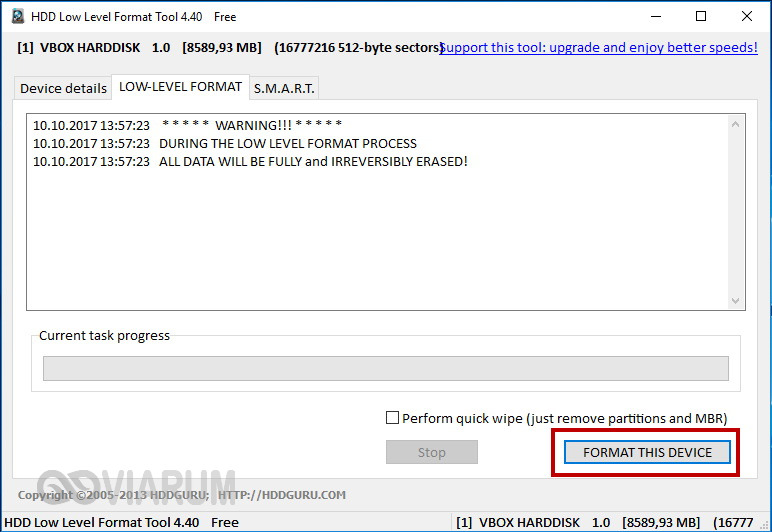
Процесс низкоуровневого форматирования будет запущен. По ходу дела вы сможете наблюдать за прогрессом: сколько секторов было обработано, сколько процентов осталось до завершения операции, а также с какой скоростью она выполняется. После форматирования диски становятся непроинициализированными.
 SeaTools for DOS и SeaTools for Windows
SeaTools for DOS и SeaTools for Windows
Полностью очистить диск или флешку можно с помощью диагностического инструмента SeaTools. Программа заточена под диски Seagate, но также может работать и с дисками других производителей. Приложением поддерживается работа с интерфейсами SATA, USB, 1394, PATA, IDE и SCSI, выполнение структурной проверки носителя, тестирование контроллера и системной памяти. Форматирование выступает в роли дополнительной функции.

Чтобы очистить диск или флешку, в меню SeaTools необходимо выбрать Advanced – Full Erase, после чего будет начато низкоуровневое форматирование, в ходе которого все сектора перезапишутся нулями.
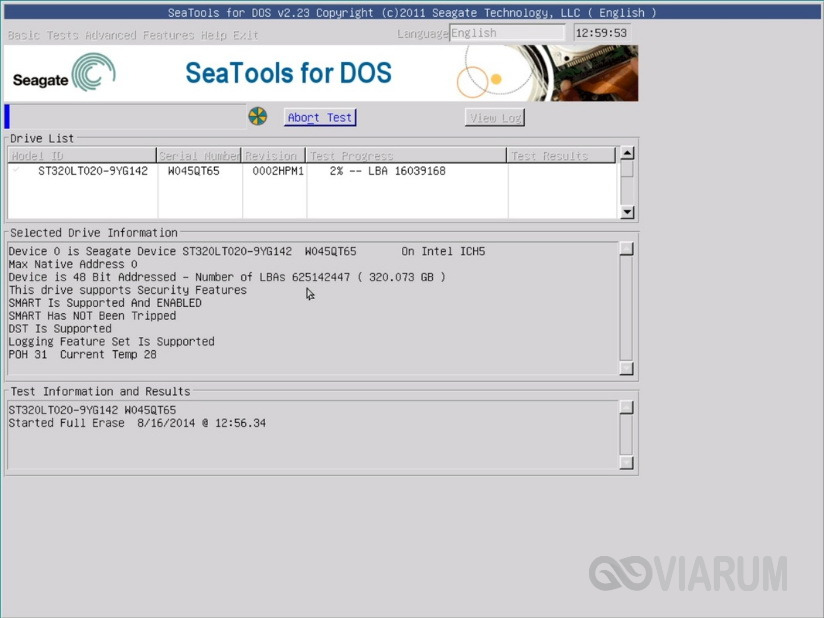
Распространяется SeaTools в двух редакциях: For DOS и For Windows. В отличие от второй, представляющей собой десктопное приложение, первая редакция – это загрузочный ISO-образ. Обе версии поддерживают русский язык, но по умолчанию интерфейс программы английский.
Western Digital Data LifeGuard Diagnostics
Ещё один фирменный диагностический инструмент, позволяющий качественно форматировать цифровые носители.

Программой поддерживается обнаружение битых секторов, считывание показаний S.M.A.R.T., просмотр подробной информации о подключённых носителях. Использовать ее в качестве шредера очень просто. Дважды кликните по выбранному в окне утилиты носителю, нажмите «Erase», а затем «Start».

В результате все сектора диска будут забиты нулями, то есть произведено его низкоуровневое форматирование.
Источник: viarum.ru
Лучшая программа для низкоуровневого форматирования жестких дисков — обзор, особенности и отзывы
Встроенные в операционную систему «Виндовс» базовые системные приложения могут выполнить обычное или низкоуровневое форматирование жесткого диска, а также других внешних носителей. Для этого нужно просто кликнуть правой клавишей мышки на нужном объекте и выбрать в контекстной ветке пункт меню «Форматировать».

Но что конкретно делает эта утилита и на что вообще она способна — для многих остаётся загадкой. После проверки, если на носителе был обнаружен сбойный сектор, программа не выдаст вам какого-то уведомления, и вполне возможно, что этот проблемный кластер и дальше будет использоваться системой.
Для того чтобы решить эту проблему, приходится прибегать к помощи сторонних программ для низкоуровневого форматирования жестких дисков и USB-устройств. Ну а с помощью базовых приложений операционной системы «Виндовс» разгадать тайну секторов, увы, не получается.
Итак, представляем вашему вниманию лучшие программы для низкоуровневого форматирования жесткого диска, которые можно найти в Сети. Все они имеют в основном бесплатную или условно-бесплатную лицензию и свободно распространяются через официальные или специализированные ресурсы.
Сразу стоит заметить: перед тем как выполнить низкоуровневое форматирование жесткого диска, обязательно скопируйте всю важную информацию на сторонний носитель. В противном случае вы рискуете потерять эти данные.
JetFlash Recovery Tool
Эта программа для низкоуровневого форматирования жестких дисков станет отличным подспорьем не только для работы с винчестером, но и с фирменными флешками этой компании, а также устройств торговой марки ADATA.
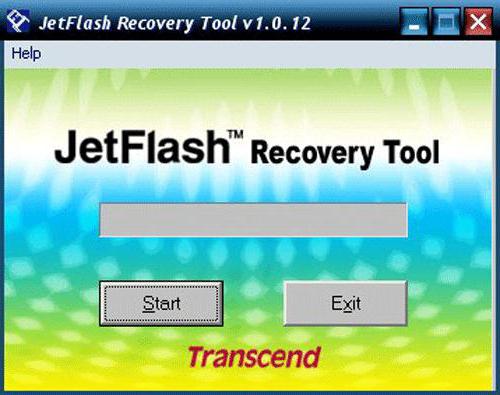
Утилита позволяет провести качественно форматирование носителей или восстановить с них данные. Приложение будет особенно полезным в том случае, если у вас есть нечитаемые сектора, напрочь отключилась запись или диск не распознаётся системой.
Отдельно стоит упомянуть о максимально упрощённом интерфейсе. Здесь вы не увидите запутанных веток меню или непонятных иконок, всё очень просто. Есть две кнопки: одна для запуска процедуры восстановления данных, а другая – «Выход».
В качестве ложки дёгтя здесь выступает привередливость софта. То есть, с одной стороны, это отличная программа для низкоуровневого форматирования жестких дисков, а с другой — мы видим только узкий перечень поддерживаемого оборудования. Отсутствие локализации сложно записать в минус, потому как и без русского языка там всё предельно понятно.
HP Drive Key Boot Utility
Ещё одна толковая программа для низкоуровневого форматирования жестких дисков и работы с повреждёнными секторами. Кроме того, утилита отлично «переваривает» торговые марки флешек «Кингстон», «СанДиск» и «Трансценд».
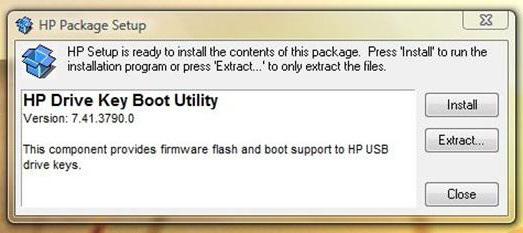
Приложение спокойно работает в файловых системах типа FAT32, NTFS и рядовой FAT. То есть любая ёмкость накопителей будет по силам этой программе. Одно из главных преимуществ приложения – это интуитивно понятный интерфейс. Весь основной функционал программы сосредоточен в одном-единственном окне, и проделывать все операции можно не покидая оного. Нажав всего на пару кнопок, вы через несколько минут увидите надпись: «Низкоуровневое форматирование диска завершено».
Отличительные черты программы
Также нелишним будет отметить тот факт, что данный софт может создавать загрузочные диски с помощью вшитого инструментария на базе копии вашей операционной системы. Само приложение идёт в портативной версии, поэтому каких-либо проблем с миграцией на другие носители и ПК не будет.
К минусам утилиты пользователи относят посредственную поддержку популярного ныне формата SSD, а во всём остальном – это отличная программа для работы с накопителями.
HDD Low Level Format Tool
Это узкоспециализированная утилита, заточенная именно под работу с носителями в таком «глубоком» ключе. HDD Low Level Format Tool – это отличная программа для низкоуровневого форматирования жестких дисков Seagate, WD и практически любых флешек.
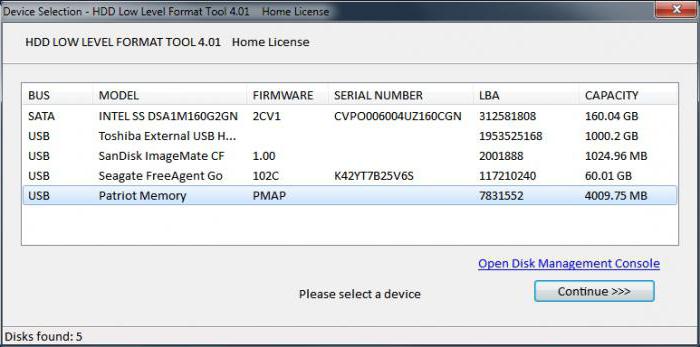
Перед началом процедуры необходимо выбрать нужный носитель и далее обозначить план работ. То есть здесь можно выполнить быструю очистку винчестера или полное низкоуровневое форматирование жесткого диска.
Одна из отличительных черт программы – это поддержка всех типов жёстких носителей, как обычных HDD, так и высокоскоростных SSD, причём с любого интерфейса (IDE, SATA, SCSI и т. д.). Также софт отлично справляется и с мелкой флеш-братией вроде мини- или микро-СД. Благодаря универсальному коду утилита работает на всех известных операционных системах, и на «Виндовс» в том числе.
Единственная ложка дёгтя – это небольшая скорость обработки данных. То есть, к примеру, эта программа низкоуровневого форматирования для жесткого диска WD сможет обработать эту марку винчестера со скоростью не более 50 Мбит/сек. Время на выполнение операции будет значительным, но оно с лихвой компенсируется грамотной обработкой секторов и дорожек.
MiniTool Partition Home Edition
Это по большей части целый комплекс, отличившийся расширенной функциональностью и соответствующим юзабилити. Что касается конкретных возможностей, то здесь они практически безграничны для жёстких дисков.
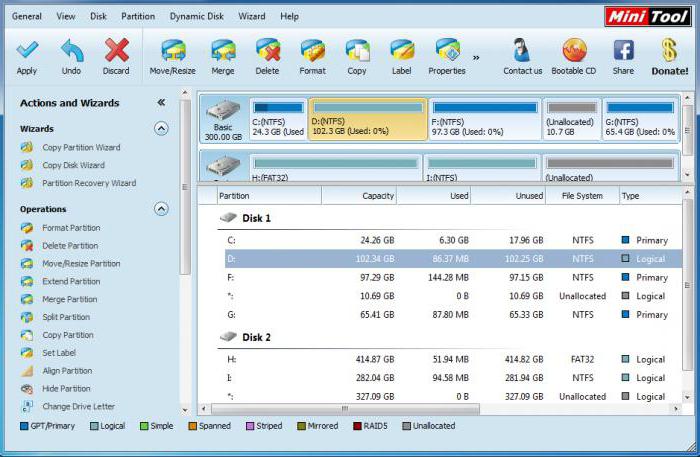
Кроме базовых операций по разметке, проверок на ошибки, преобразования разделов и прочего, есть уникальный функционал, присущий только этому софту. Речь идёт о переносе операционной системы с одного носителя на другой, выборочном или полном копировании информации на другой жёсткий диск, кроме того, судя по отзывам, это толковый мастер восстановления потерянных данных.
Также софт может спокойно работать не только с одиночными винчестерами, но и с крупными RAID-массивами. Отдельно стоит упомянуть о скорости работы приложения, где MiniTool Partition Wizard Free выгодно отличается от своих собратьев.
Особенности софта
Все операции можно выполнять как с помощью привычной визуальной панели, так и посредством графического меню. Официальной локализации на русский язык разработчик, увы, не предусмотрел, но в Сети можно найти довольно грамотные русификаторы, которые ничуть не уступают по качеству стоковым.
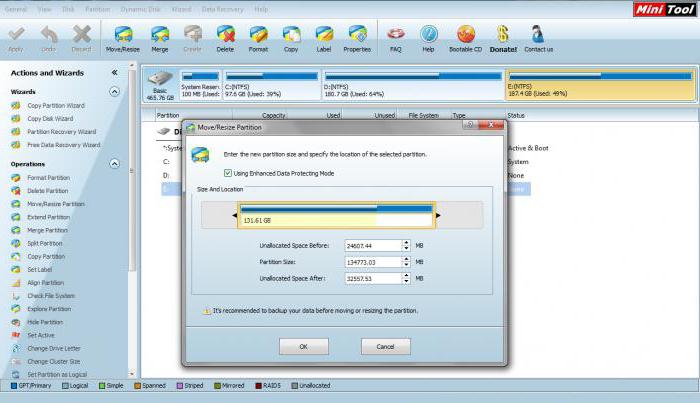
Что касается совместимости и каких-то обновлений, то разработчик трепетно следит за своим продуктом, поэтому приложение можно назвать насквозь универсальным, а каких-то сбоев или глюков пользователи за ним не замечали.
В целом это достойный продукт, который обязан быть в арсенале любого системного администратора или продвинутого пользователя. Некоторых может огорчить платная лицензия распространения, но для единичных случаев предусмотрен условно-бесплатный период, где за 30-дневный срок можно воспользоваться всеми возможностями программы, чего должно хватить для устранения неисправностей с накопителем.
Disk Storage Format Tool
Это довольно мощная и полнофункциональная утилита для работы с жёсткими дисками и флеш-накопителями всех марок и типов. Кроме того, программа распространяется совершенно бесплатно. Есть и продвинутая платная версия, но она отличается от базовой скорее экстерьером, чем какими-то критичными дополнениями по функционалу.
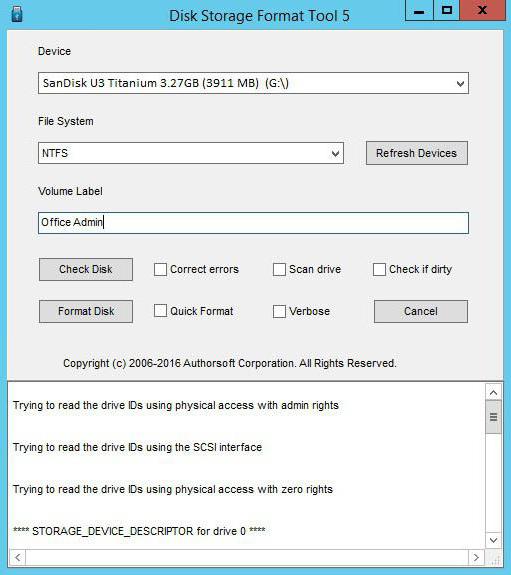
Софт прекрасно себя чувствует на платформе «Виндовс» всех версий – от ХР до десятки, и каких-то проблем по совместимости замечено не было.
Пользоваться утилитой очень просто, а интерфейс интуитивно понятен даже пользователю-новичку. Для начала работы необходимо указать накопитель, с которым вы хотите работать, затем переходим в меню действий, где нужно выбрать, что конкретно вы хотите сделать для диска, то есть отформатировать или исправить ошибки.
Особенности утилиты
Программа грамотно подходит к нахождению сбойных или нечитаемых секторов и к последующему их исправлению. Отдельной кнопкой идёт работа с USB-флешками, где также доступно исправление ошибок или низкоуровневое форматирование носителя.
Ещё одно достоинство, за которое утилиту так любят продвинутые пользователи, – это ведение подробнейших логов. Все операции с жёстким диском или флешкой будут отражены в грамотно составленном отчёте, где виден каждый шаг, сделанный программой.
Также стоит упомянуть и о беспроблемной работе с другими, более привередливыми носителями: мини- и микро-СД-карты, форматы SDXC и НС, а также редкий Compact Flash. В качестве минусов можно отметить отсутствие функционала для создания загрузочных дисков и корявую локализацию. Но с учетом имеющегося функционала софта и бесплатной лицензии все эти недостатки практически нивелируются.
Источник: www.syl.ru
Какие наиболее лучшие программы для низкоуровневого форматирования жестких дисков


Большинству пользователей ПК уже давно известно о способах форматирования накопителей стандартными средствами Windows, однако даже они не способны безвозвратно удалить хранившиеся объемы информации. В этой статье мы рассмотрим программы для низкоуровневого форматирования жестких дисков, с помощью которых вы сможете не только стереть ненужный вам «мусор», но также избавиться от вредоносных программ на носителе.
Перед началом стоит также добавить, что весь составленный список приложений не является топом, все приведенные продукты в нем заслуживают равного внимания от пользователей.
Программа №1: HDD Low Level Format Tool

Это одна из простых и примитивных программ для низкоуровневого форматирования жесткого диска WD и любых flash-накопителей. Перед тем как приступать к форматированию, вам необходимо будет определить с чем именно будет взаимодействовать данное приложение. Далее, переключаясь между вкладками, вы сможете выбрать полное либо быстрое форматирование.
Хотя жесткие диски по характеристикам уступают SSD, многие пользователи отдают предпочтение.
HDD Low отличается от других аналогов тем, что поддерживает большое количество форматов карт памяти. Помимо этого, вы без проблем сможете работать с такими носителями, как HDD и SSD, на любом удобном для вас интерфейсе. Ко всему вышесказанному стоит добавить, что данная утилита поддерживается на всех операционных системах, будь-то «Виндовс», «Линукс» или «МакОС».
Единственное, чем плох данный софт — это низкая скорость обработки данных, которая не превышает значение 50 мегабайт в секунду. Однако многофункциональность и качественная обработка глубоких отделов носителей делают HDD Low отличной программой для низкоуровневого форматирования жестких дисков.
Программа №2: JetFlash

Компания Transcend выпустила в свет предельно простую и понятную программу для низкоуровневого форматирования жесткого диска. Данный софт способен не только удалить данные на глубоком уровне, но также и восстановить их. JetFlash является отличным выбором для пользователей USB-устройств компании Transcend и устройств от фирмы ADATA.
Процесс полной очистки флеш-носителя не сильно отличается от форматирования жесткого диска. Многие.
Запустив данное приложение, можно увидеть пару кнопок: первая необходима для начала работы, вторая — для выхода из программы.
Небольшое количество поддерживаемых устройств является одним из главных недостатков этой программы для низкоуровневого форматирования жестких дисков. Отсутствие русификации нельзя записать к недостаткам утилиты, так как она очень проста в использовании.
Подводя итоги, можно сказать, что если вы обладаете весьма внушительным количеством оборудования от таких компаний, как ADATA и Transcend, то JetFlash станет для вас отличным помощником в “чистке” системы от ненужного объема данных.
Программа №3: HP Drive Key

Как и прошлый претендент, эта программа очень проста и удобна в использовании, однако в отличие от JetFlash она поддерживает большее количество марок USB-устройств. HP Drive отлично справляется с файловыми системами типа: FAT, FAT32 и NTFS.
Основной «фишкой» данной программы для низкоуровневого форматирования жесткого диска является интерфейс. Вся работа данного софта заключена в одном окне, из которого вам не придется выходить, дабы закончить работу с устройством.
К сожалению, далеко не каждый пользователь при покупке нового жесткого диска представляет себе, что.
Отсутствие исправления системных ошибок и поддержки накопителей HDD/SSD являются основными минусами данной утилиты. HP Drive — это универсальная программа для низкоуровневого форматирования с флешки, которая станет отличным выбором для пользователей, предпочитающих USB-накопители.
Программа №4: MiniTool Partition

По сравнению с предыдущими программами для низкоуровневого форматирования жестких дисков, Minitool Partition более актуальна и универсальна. Это благодаря тому, что она оснащена внушительным количеством разнообразных функций для работы с жесткими дисками. Основной изюминкой MiniTool Partition является возможность переноса операционной системы с одного устройства на другое. Помимо этого, она является «мастером» восстановления утерянных данных.
С помощью визуальной панели и графического меню пользователь сможет без каких-либо проблем выполнять все необходимые операции. К сожалению, в данном приложении отсутствует поддержка русского языка, но на просторах интернета можно найти довольно хорошие варианты локализации.
MiniTool Partition — весьма профессиональная программа для низкоуровневого форматирования жесткого диска с флешки, которая, несомненно, является лидером по запросам поиска в Сети. Данный софт отлично справится с большим количеством ваших запросов, однако не стоит забывать, что распространяется это приложение в платном формате. Однако разработчики дают возможность ознакомиться с этой программой бесплатно в течении пробных 30 дней.
Заключение
Итак, в этой статье мы познакомились с различными программами для низкоуровневого форматирования, которые, несомненно, достойны внимания опытных пользователей персонального компьютера. Все утилиты, приведенные выше, однозначно способны помочь вам удалить ненужные данные на разных устройствах, некоторые из них способны даже переносить ОС на другие устройства. Надеемся, что вы сможете подобрать нужный вам продукт для качественной замены встроенных программных систем форматирования в Windows.

В первую очередь нужно разобраться в том, что такое форматирование. Это процесс, при помощи которого происходит очистка вашего накопителя от имеющейся на нем информации. Применяется чаще всего в тех случая, когда необходимо быстро освободить диск от .

Случайное и намеренное удаление файлов уничтожает ранее записанную на жестких дисках информацию, которую можно восстановить при помощи специальных утилит. Но ведь можно встретить и случаи быстрого или полного форматирования винчестеров, когда .

К сожалению, съемные накопители в виде обычных флешек и карт памяти от производителя SanDisk являются самыми проблемными устройствами, которые в наибольшей степени среди всего оборудования такого типа подвержены повреждениям и физического, и .

Если флэшка долго загружает, сбрасывает или открывает файлы, это явный признак, что ее сектора и дорожки повреждены. Решается эта проблема достаточно просто — проводится низкоуровневое форматирование флэшки.

Всевозможные USB-накопители, будь то обычные флешки или съемные карты памяти, подвержены появлению ошибок вследствие множества причин. Допустим, пользователю нужно использовать USB-устройство для инсталляции или восстановления операционной системы, .
Форматирование SSD-диска — процесс достаточно простой и понятный. Выполнить его можно большим количеством способов и операций. Причем практически все они легки и понятны. В данном материале будет рассказано о том, как выполнить форматирование нового или старого SSD-диска, использующегося под систему или в качестве внешнего накопителя на старой и новой версиях операционной системы Microsoft Windows.

Хотя жесткие диски по характеристикам уступают SSD, многие пользователи отдают предпочтение накопителям именно такого типа из-за их главного преимущества — цены за мегабайт. А так как HDD все еще остаются популярными, вопрос о возможности их восстановления — острый. В данной статье описана лучшая программа для восстановления HDD — HDD Regenerator.

Процесс полной очистки флеш-носителя не сильно отличается от форматирования жесткого диска. Многие пользователи даже не задумываются о том, что существует какая-либо программа для форматирования флешек, а также что можно использовать какие-то параметры. Далее будет рассмотрен как стандартный способ очистки накопителя из-под операционной системы, так и при помощи утилит.

К сожалению, далеко не каждый пользователь при покупке нового жесткого диска представляет себе, что после установки его в системный блок работать с винчестером сразу же будет невозможно, считая, что достаточно вставить в него соответствующие шлейфы и закрепить винтами, а система сама определит устройство. В первую очередь, после установки оборудования должна быть произведена инициализация жесткого диска.
Источник: autogear.ru